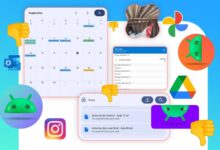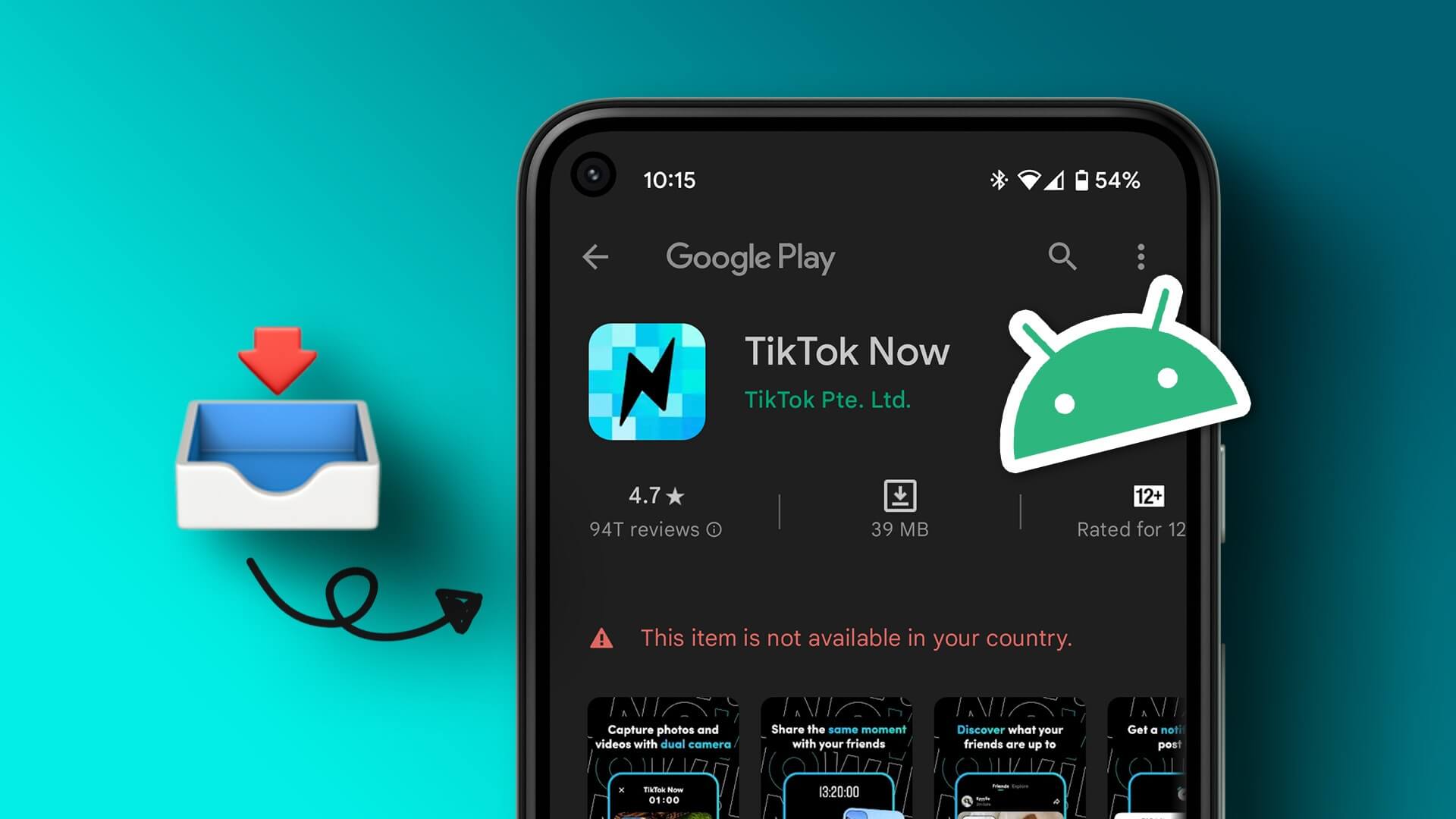WhatsApp fortsætter sin drømmerejse inden for IM-branchen. Selv med hård konkurrence fra Telegram og Signal har det Facebook-ejede firma formået at imponere. Med over 2 milliarder brugereMed al WhatsApps popularitet kan det samme ikke siges om pålidelighed. Vi har set WhatsApp opleve serverproblemer, og nogle gange Kunne ikke downloade medier og PDF-filer. Hvis du oplever de samme problemer, kan du prøve disse otte måder at løse problemet med, at WhatsApp ikke downloader PDF-filer på iPhone og Android.

På WhatsApp kan man sende op til 100 MB filer. Det burde være nok til at sende PDF-filer til andre via chat. Problemet opstår, når modtageren ikke kan downloade PDF-filen. Så lad os løse problemet.
Vi dækker både iPhone og Android i løsningslisten nedenfor. Derudover nævner vi relevante tips, når det er nødvendigt.
1. Aktivér mobildata for WHATSAPP (IPHONE)
iOS giver brugerne mulighed for at begrænse mobildata for bestemte apps fra menuen Indstillinger. Så hvis du deaktiverer mobildata fra WhatsApps menu Indstillinger, vil du ikke kunne downloade en PDF. Sådan ændrer du det.
Trin 1: Åbn appen Indstillinger på iPhone.
Trin 2: Rul ned til WhatsApp.
Trin 3: Åbn WhatsApp, og aktiver Mobildata fra følgende menu.
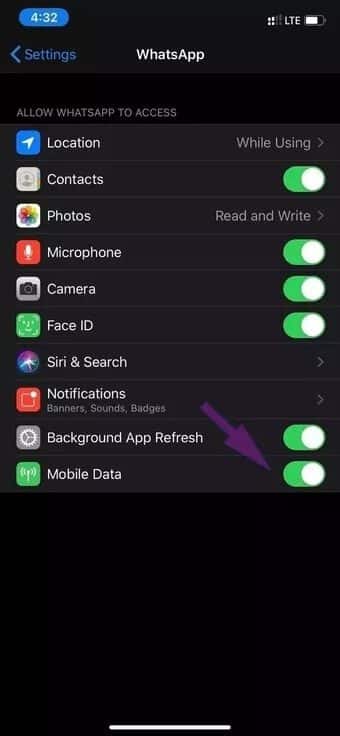
Nu er appen fuldt indstillet til at bruge mobildata på iPhone, og du kan nemt downloade PDF-filer fra chatten.
2. Giv tilladelse til lagring (ANDROID)
WhatsApp kræver relevant tilladelse til lagring for at få adgang til din enheds lagerplads og gemme downloadede filer og billeder. Hvis du nægter tilladelse under opsætningen eller fra menuen Indstillinger, gemmes filen ikke. Følg nedenstående trin for at give tilladelse til lagring på Android.
Trin 1: Vælg WhatsApp fra appskuffen eller fra din Android-startskærm.
Trin 2: Tryk længe på WhatsApp-ikonet, og vælg infoknappen.
Trin 3: Gå til Tilladelser > Lagerplads, og vælg indstillingen Tillad.
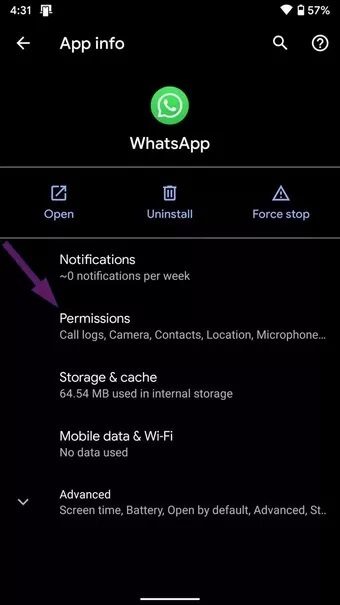
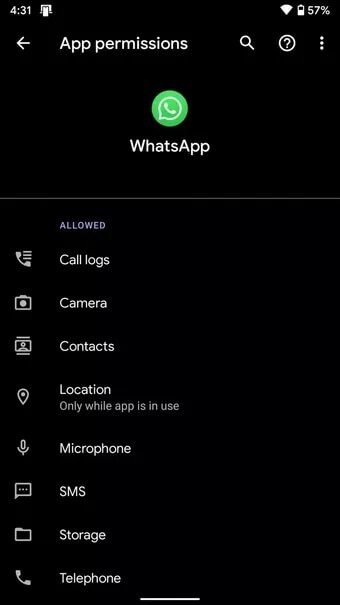
3. Brug et stærkt netværk
Man kan sende filer på op til 100 MB via WhatsApp. Dette er en betydelig mængde data, og en stærk internetforbindelse er nødvendig for at downloade PDF-filer med en trecifret størrelse.
Når du downloader en fil, skal du sørge for at du er inden for en god netværksrækkevidde. Opret helst forbindelse til 5 GHz-båndet i stedet for 2.4 GHz-båndet på dit Wi-Fi-netværk.
På iPhone skal du prøve at holde samtalen åben, mens filen downloades, og ikke køre appen i baggrunden.
4. Aktivér opdatering af baggrundsapps (IPHONE)
Selvom multitasking på Android måske er en smule bedre, er der mange apps, der kører i baggrunden for at hente nye data. Du skal dog sørge for, at baggrundsopdatering er aktiveret for WhatsApp på Android og iPhone for at holde downloadprocessen kørende i baggrunden.
Trin 1: Åbn appen Indstillinger på iPhone.
Trin 2: Rul ned til WhatsApp, og slå Opdater app i baggrunden til.
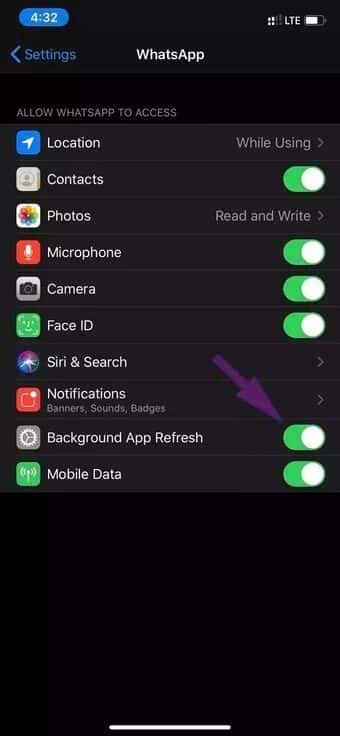
5. Lås WhatsApp i multitasking (Android)
Selvom Android udmærker sig ved multitasking, lukker nogle Android-telefonproducenter helt ned for baggrundsopgaver for at spare på telefonens batterilevetid.
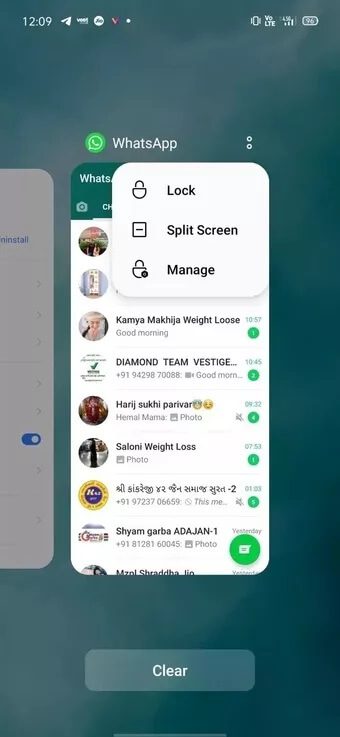
Denne adfærd ses oftest i kinesiske skins som MIUI, Realme UI, Color OS og FunTouch OS. Du kan åbne multitasking-menuen og låse WhatsApp der.
6. Nulstil netværksindstillinger (IPHONE)
Hvis du oplever netværksproblemer på din iPhone, kan du ikke downloade PDF-filer fra WhatsApp. Apple har dog tilføjet en mulighed for at nulstille din enheds netværksindstillinger med et enkelt tryk. Sådan får du adgang til den.
Åbn dine iPhone-indstillinger, og gå til Generelt > Nulstil > Nulstil netværksindstillinger.
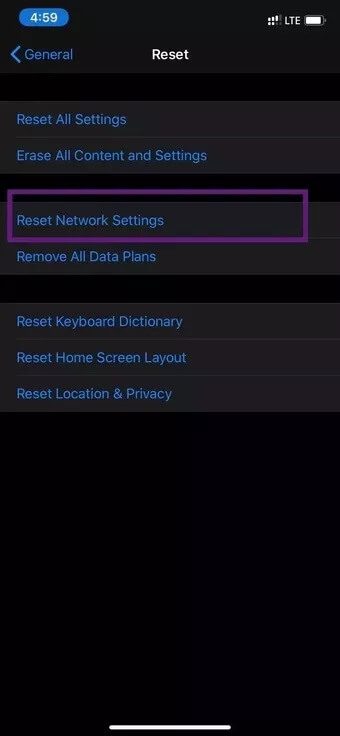
7. Aktivér automatiske fildownloads
WhatsApp kræver ikke manuel indtastning for at downloade filer til din enhed. Ved at bruge den automatiske downloadfunktion kan du automatisk downloade PDF-filer over et bestemt netværk.
På iPhone kan du åbne WhatsApp > Indstillinger > Lager og data > Automatisk download af medier > Dokumenter > og vælge Wi-Fi og mobilnetværk.
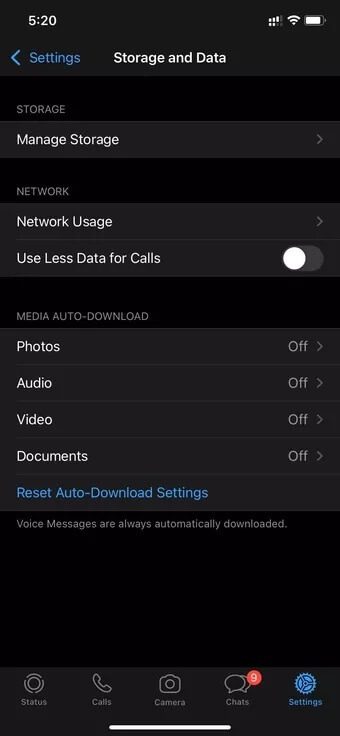
På Android skal du gå til WhatsApp > Indstillinger > Lager og data > Download medier automatisk og vælge Dokumenter, når du bruger mobildata og Wi-Fi.
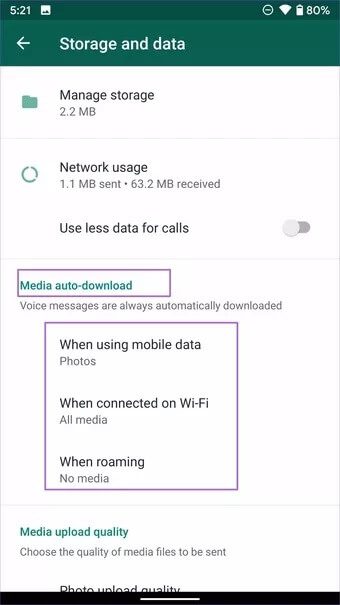
8. Opdater WhatsApp
WhatsApp udgiver ofte opdateringer for at forbedre appens pålidelighed. Hvis du bruger en ældre version på din iPhone eller Android-enhed, kan du støde på problemer med at downloade PDF-filer. Løsningen på problemer med WhatsApp, der ikke downloader PDF-filer, kan være at downloade den seneste WhatsApp-opdatering.
Åbn App Store eller Google Play Store, og download den nyeste version af WhatsApp på din telefon.
Download PDF-filer på WhatsApp
Nogle gange kan du også bede den anden person om at sende filen igen på WhatsApp for at genoptage downloadprocessen. I de fleste tilfælde vil du kunne løse problemer med at downloade PDF-filer på WhatsApp til Android og iPhone ved hjælp af ovenstående trin. Hvilket trick virkede for dig? Fortæl os det i kommentarerne nedenfor.